Cara Membatalkan Langganan Saluran TV & Film di Amazon Prime Video
Dengan Amazon Prime Video , Anda dapat berlangganan layanan streaming seperti Showtime , Paramount+ , dan BritBox . Tetapi apa yang harus Anda lakukan ketika Anda ingin membatalkan langganan saluran TV dan film(TV and movie channel subscriptions) di Amazon , sehingga Anda tidak lagi dikenai biaya untuk layanan tersebut?
Untungnya, akun Amazon(Amazon account) Anda di situs web Amazon(Amazon website) mencantumkan semua langganan Anda di satu halaman langganan(subscription page) tempat Anda dapat mengelola dan membatalkan langganan di Amazon yang tidak Anda inginkan lagi.

Langganan Saluran TV dan Film(TV and Movie Channel Subscriptions) di Amazon Prime Video
Keanggotaan Amazon Prime(Amazon Prime membership) dilengkapi dengan akses ke banyak acara televisi streaming dan film yang dapat Anda tonton tanpa biaya tambahan di luar biaya langganan Prime(Prime subscription) Anda .
Namun, Anda mungkin telah memperhatikan bahwa untuk menonton beberapa acara dan film dari beberapa penyedia, Anda harus berlangganan saluran video Prime(Prime video) premium , seperti AMC atau Cinemax(AMC or Cinemax) , atau STARZ .

Banyak dari saluran ini menawarkan uji coba gratis. Meskipun uji coba gratis untuk anggota Amazon Prime , Anda masih harus memasukkan kartu kredit dan informasi penagihan(credit card and billing information) karena setelah masa uji coba(trial period) selesai, Amazon akan menagih akun Anda untuk langganan hingga Anda membatalkannya.
Secara umum, langganan saluran diperpanjang secara otomatis hingga Anda berhenti berlangganan. Ini juga berlaku untuk jenis langganan lain seperti Amazon Music dan keanggotaan Amazon Prime Anda.
Tempat Mengelola Langganan Anda di Amazon
Halaman Keanggotaan & Langganan(Memberships & Subscriptions page) adalah tempat Anda dapat mengelola semua aspek, seperti yang dapat Anda tebak, keanggotaan Anda, dan layanan berlangganan(subscription service) apa pun yang Anda pesan. Untuk mengakses halaman ini di browser web(web browser) , ikuti langkah-langkah berikut:
- Masuk(Log) ke akun Anda di Amazon.com .
- Arahkan kursor ke Akun & Daftar(Account & Lists ) di pojok kanan atas halaman. Menu tarik-turun akan muncul.

- Di bagian Akun Anda(Your Account) pada menu tarik-turun, pilih Keanggotaan & Langganan(Memberships & Subscriptions) .
Untuk mengakses halaman ini di aplikasi seluler, ikuti langkah-langkah berikut:
- Luncurkan aplikasi seluler Amazon.
- Pilih ikon Pengguna(User) .

- Pilih Akun Anda(Your Account) .
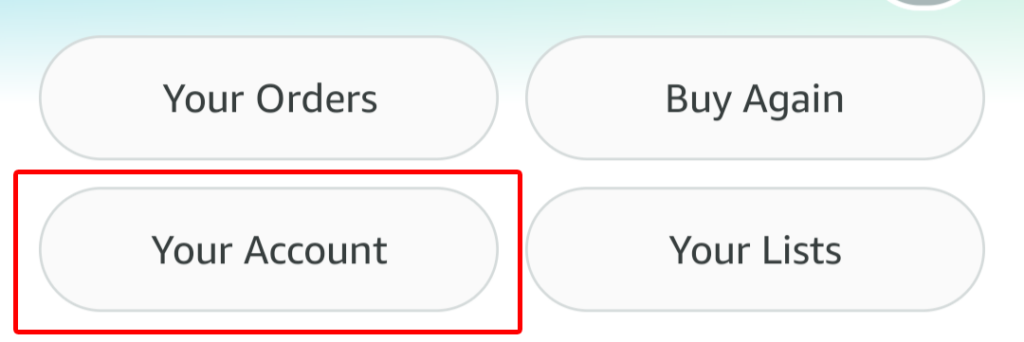
- Di bawah Pengaturan Akun(Account Settings) , pilih Keanggotaan & langganan(Memberships & subscriptions) .
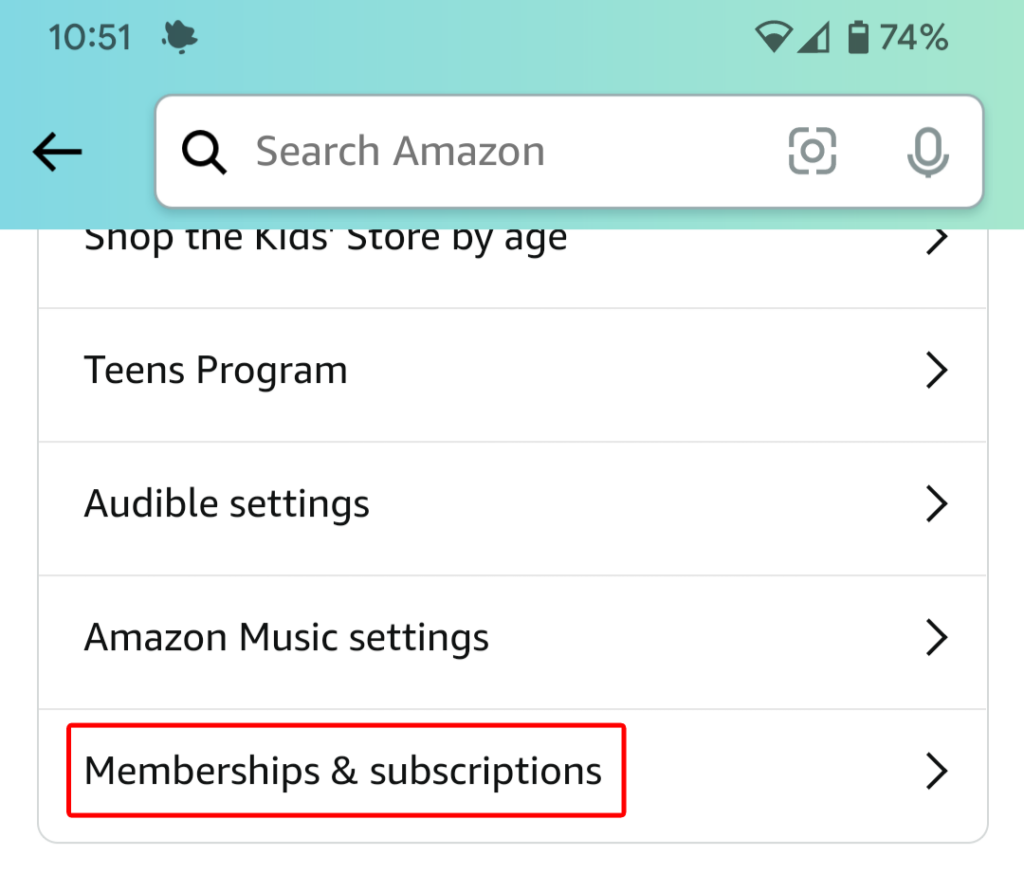
Anda akan melihat informasi yang sama apakah Anda mengelola langganan di web atau melalui aplikasi seluler.
Informasi Tentang Langganan Anda
Halaman Keanggotaan & Langganan(Memberships & Subscriptions page) menampilkan daftar semua langganan Anda. Opsi tampilan adalah:
- Langganan saat ini
- Langganan sebelumnya
- Semua langganan
- Tersedia dengan Prime
- Saluran Video
Jika Anda mau, urutkan langganan Anda menurut Unggulan(Featured) , menurut Tanggal Pembaruan—baik(Renewal Date—either) dalam urutan kronologis atau urutan kronologis terbalik—atau menurut abjad berdasarkan judul. Anda juga akan melihat kotak pencarian(search box) , sehingga Anda dapat dengan cepat mencari langganan yang Anda cari.
Laman ini akan menampilkan semua langganan Anda dan, untuk setiap langganan, akan ditampilkan nama dan deskripsi(name and description) layanan, tanggal perpanjangan(renewal date) , dan tautan ke riwayat pembayaran(payment history) Anda . Jika layanan dibayar dengan metode pembayaran (payment method)keanggotaan Prime(Prime membership) Anda , itu akan mengatakan demikian. Anda akan melihat tautan untuk memperbarui metode pembayaran (payment method)Prime jika Anda ingin melakukannya.
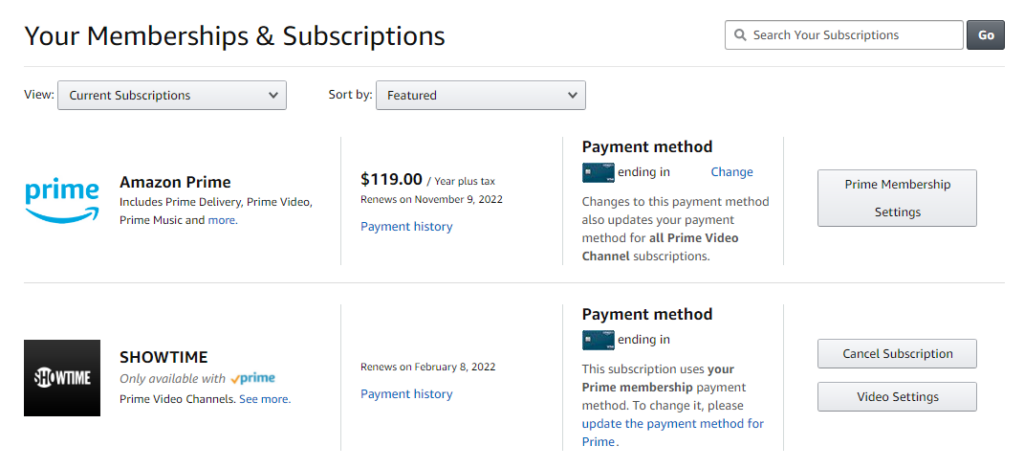
Untuk langganan yang menggunakan metode pembayaran lain, Anda akan melihat empat digit terakhir kartu kredit(credit card) bersama dengan tautan Ubah(Change) jika Anda ingin mengubah biaya kartu kredit(credit card) untuk layanan tersebut.
Cara Membatalkan Langganan Saluran TV dan Film(Cancel TV and Movie Channel Subscriptions)
Untuk mengakhiri keanggotaan di acara TV atau saluran film(TV show or movie channel) , temukan acara atau film(show or movie) di daftar langganan. Kemudian pilih tombol Batalkan Berlangganan(Cancel Subscription) . Anda akan diminta untuk masuk ke akun Amazon(Amazon account) Anda , meskipun Anda sudah masuk.

Dari sana, Anda akan mendapatkan beberapa opsi. Anda dapat memilih untuk diingatkan beberapa hari sebelum langganan diperpanjang sehingga Anda dapat memutuskan apakah Anda benar-benar ingin langganan berakhir atau tidak.
Atau, Anda dapat memilih untuk menonaktifkan perpanjangan otomatis. Jika melakukannya, Anda masih dapat menonton acara atau saluran tersebut(show or channel) hingga tanggal akhir langganan(subscription end date) .

Terakhir, Anda dapat memilih Batal sekarang dan mendapatkan pengembalian dana(Cancel now and get a refund) untuk segera mengakhiri langganan Anda.
Jika Anda benar-benar berubah pikiran, Anda dapat memilih tombol Simpan langganan(Keep subscription) .
Cara(Way) Lain untuk Membatalkan Langganan Saluran TV dan Film(Cancel TV and Movie Channel Subscriptions)
Ada cara lain untuk membatalkan langganan saluran film(movie channel subscription) dari halaman Langganan & Langganan(Memberships & Subscriptions) . Pilih tombol Pengaturan Video(Video Settings) di sebelah kanan saluran yang ingin Anda batalkan.

Di bawah Akun & Setelan(Account & Settings) , pilih tab Saluran(Channels ) , dan Anda akan melihat daftar Saluran Anda(Your Channels) . Selanjutnya(Next) , pilih tautan Batalkan Saluran(Cancel Channel) di sebelah kanan saluran yang ingin Anda batalkan.

Halaman Akun & Pengaturan(Account & Settings) memiliki banyak kontrol lanjutan lainnya seperti:
- Pengaturan(Settings) : Hidupkan dan matikan AutoPlay.
- Prime Video PIN : Tambahkan PIN untuk mengotorisasi pembelian Prime Video dan melewati Kontrol Orang Tua(Parental Controls) .
- Subtitle Presets : Sesuaikan bagaimana subtitle muncul di semua perangkat Anda yang terdaftar.
- Perangkat Anda(Your Devices) : Daftarkan perangkat baru atau batalkan pendaftaran perangkat yang sebelumnya Anda otorisasi.
- Riwayat Tontonan Anda(Your Watch History) : Lihat item yang ditonton dengan profil lain, alihkan ke profil itu.
- Daftar judul yang Anda sembunyikan. Video tersembunyi(Hidden videos) tidak akan disertakan dalam rekomendasi di masa mendatang, tetapi akan tetap muncul di hasil penelusuran.

Bergantung pada rumah tangga dan kebiasaan menonton Anda, Anda mungkin sering menggunakan kontrol ini.
Cara Membatalkan Langganan Amazon Prime Anda(Your Amazon Prime Subscription)
Jika Anda ingin membatalkan langganan Amazon Prime(Amazon Prime subscription) Anda untuk selamanya, Anda dapat melakukannya dengan salah satu dari dua cara. Buka halaman Keanggotaan & Langganan(Memberships & Subscriptions) menggunakan salah satu metode yang dijelaskan di atas. Kemudian:
- Pilih tombol Pengaturan Keanggotaan Utama(Prime Membership Settings) di sebelah kanan keanggotaan Perdana(Prime membership) Anda .

- Di bawah Kelola(Manage) , pilih tautan Perbarui, batalkan, dan lainnya(Update, cancel and more) .

- Pilih tombol Akhiri keanggotaan(End membership) .
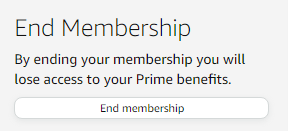
Ada cara yang lebih cepat untuk membatalkan langganan Amazon Prime(Amazon Prime subscription) Anda . Dari menu tarik-turun Akun & Daftar , pilih (Account & Lists)Keanggotaan Utama(Prime Membership) .

Dari sana, Anda dapat memilih Perbarui, batalkan, dan(Update, cancel and more) tautan lainnya untuk membatalkan langganan Amazon Prime(Amazon Prime subscription) Anda .
Related posts
Setup Parental Controls untuk YouTube, Netflix, Amazon Prime, HBO Max dan banyak lagi
Cara Membakar Video WMV Windows Movie Maker ke DVD
Bagikan Manfaat Amazon Prime dengan Teman dan Keluarga
3 Cara Mengambil Photo or Video pada Chromebook
Bagaimana tidak untuk Get Scammed pada Amazon
Cari Hanya Item Add-On di Amazon
Cara Sync Audio and Video di Adobe Premiere Pro
Cara Menghapus Video TikTok
Cara Mengonversi Gambar Menjadi Film dengan Cara Mudah
Cara Memindahkan Data Amazon S3 ke Glacier
Cara Menghapus Layar Hijau Dari Video dengan Cepat dan Gratis
Cara Mengubah Ukuran Video atau Mengubah Resolusi
Semua yang Perlu Anda Ketahui Tentang Video 360 Derajat
Pesanan Amazon Anda Tidak Diterima? Apa yang harus dilakukan tentang hal itu
Netflix vs Hulu vs Prime – Layanan Streaming Terbaik di 2019
Cara Menyembunyikan Order or Purchase di Amazon
3 Cara Membuat Slideshow Video di Windows
Cara Menstabilkan Video di Premiere Pro
Cara Membuat GIF dari Video menggunakan Photoshop CC
Cara Menyisipkan Video YouTube ke dalam Presentasi PowerPoint
